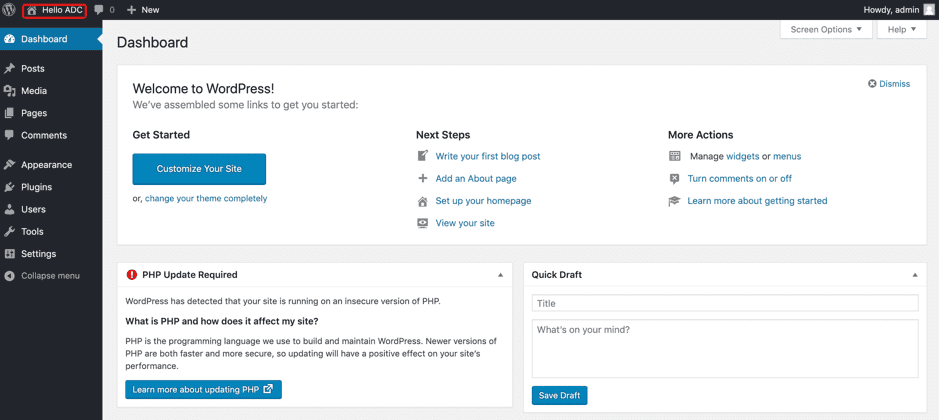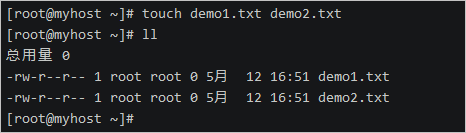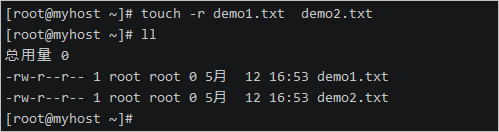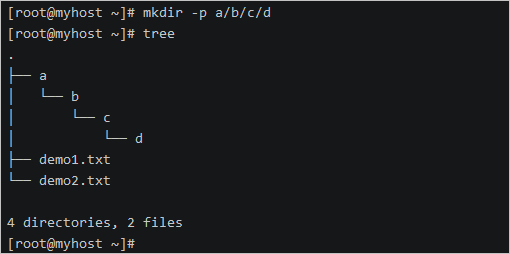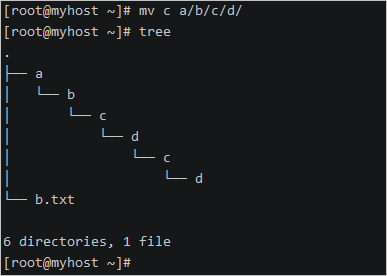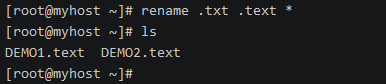Linux指令入门-文件与权限
文件目录管理命令
tree
命令描述:tree命令用于以树状图列出目录的内容。
tree命令没有内置在系统中,使用tree命令需要执行以下命令来安装:
yum install -y tree命令使用示例:
tree /usr/share/wallpapers/命令输出结果:

ls
命令描述: ls命令用于显示指定工作目录下的内容。
命令格式:ls [参数] [目录名]。
参数说明:
| 参数 | 说明 |
|---|---|
| -a | 显示所有文件及目录(包括隐藏文件) |
| -l | 将文件的权限、拥有者、文件大小等详细信息列出(ll等同于ls -l) |
| -r | 将文件反序列出(默认按英文字母正序) |
| -t | 将文件按创建时间正序列出 |
| -R | 递归遍历目录下文件 |
命令使用示例:
查看当前目录下的所有文件(包括隐藏文件)。
ll -a命令输出结果:

pwd
命令描述:获取当前工作目录的绝对路径。
命令使用示例:

cd
命令描述:cd命令用于切换工作目录。
命令使用示例:

在路径表示中:
- 一个半角句号(
.)表示当前目录,例如路径./app/log等同于app/log。 - 两个半角句号(
..)表示上级目录,例如路径/usr/local/../src等同于/usr/src,其中local和src目录同级。
cd命令的默认参数为~,符号~表示当前用户的家目录,即在root用户登录时,命令cd、cd ~和cd /root执行效果相同。
touch
命令描述:touch命令用于修改文件或者目录的时间属性,包括存取时间和更改时间。若文件不存在,系统会建立一个新的文件。
命令格式:touch [参数] [文件]。
参数说明:
| 参数 | 说明 |
|---|---|
| -c | 如果指定文件不存在,不会建立新文件 |
| -r | 使用参考文件的时间记录 |
| -t | 设置文件的时间记录 |
命令使用示例:
- 创建两个空文件。
![img img]()
- 修改demo1.txt的时间记录为当前系统时间。
![cmd_touch_2 cmd_touch_2]()
- 更新demo2.txt的时间记录,使其和demo1.txt的时间记录相同。
![img img]()
mkdir
命令描述:mkdir命令用于新建子目录。-p参数确保目录名称存在,不存在的就新建一个。
命令使用示例:
新建目录a/b/c/d,并使用tree命令查看创建后的目录结构。
rm
命令描述:rm命令用于删除一个文件或者目录。
命令格式:rm [参数] [文件]。
参数说明:
| 参数 | 说明 |
|---|---|
| -i | 删除前逐一询问确认 |
| -f | 无需确认,直接删除 |
| -r | 删除目录下所有文件 |
命令使用示例:
无需确认直接删除文件。

无需确认直接删除目录a及其目录下所有子目录和文件。
cp
命令描述: cp命令主要用于复制文件或目录。
命令格式:cp [参数] [源文件] [目标文件]。
参数说明:
| 参数 | 说明 |
|---|---|
| -d | 复制时保留链接 |
| -f | 覆盖已经存在的目标文件而不给出提示 |
| -i | 覆盖前询问 |
| -p | 除复制文件的内容外,还把修改时间和访问权限也复制到新文件中 |
| -r | 复制目录及目录内的所有项目 |
命令使用示例:
将目录c/d中的所有内容复制到目录a/b下。
mv
命令描述: mv命令用来为文件或目录改名、或将文件或目录移入其它位置。
命令格式:mv [参数] [源文件] [目标文件]
参数说明:
| 参数 | 说明 |
|---|---|
| -i | 若指定目录已有同名文件,则先询问是否覆盖旧文件 |
| -f | 如果目标文件已经存在,不会询问而直接覆盖 |
命令使用示例:
- 将文件名a.txt改为b.txt。
![img img]()
- 将c目录移动到a/b/c/d/下。
![img img]()
- 将当前目录内容全部移动到/tmp目录中。
mv ./* /tmprename
命令描述:rename命令用字符串替换的方式批量改变文件名。rename命令有C语言和Perl语言两个版本,这里介绍C语言版本的rename命令,不支持正则表达式。
命令使用示例:
- 将当前目录下所有文件名中的字符串demo改为大写的字符串DEMO。
![img img]()
- 将当前目录下所有
.txt文件后缀都改为text。
![img img]()
文件权限管理
ls命令可以查看Linux系统上的文件、目录和设备的权限。
ls -l /boot/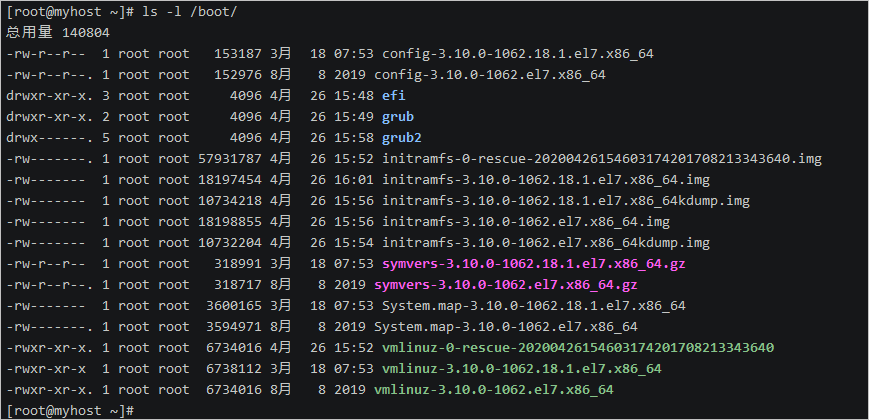
上述ls -l命令中显示的第一列就是文件权限信息,共11位字符,分5部分。
- 第1位表示存档类型,
d表示目录,-表示一般文件。 - 第2~4位表示当前用户的权限(属主权限)。
- 第5~7位表示同用户组的用户权限(属组权限)。
- 第8~10位表示不同用户组的用户权限(其他用户权限)。
- 第11位是一个半角句号
.,表示SELinux安全标签。
用户权限每组三位,rwx分别表示读、写、执行权限,对应八进制表示为4、2、1。
例如efi目录的root用户权限为drwxr-xr-x.。
- 该目录对root用户具有读写和执行所有权限。
- 该目录对root组其他用户有读和执行权限。
- 该目录对其他用户只有执行权限。
所以该权限表示对应八进制权限表示为:
- 属主权限:
4+2+1=7。 - 属组权限:
4+1=5。 - 其他用户权限:1。
即751。
chmod
chmod命令用于修改文件权限mode,-R参数以递归方式对子目录和文件进行修改。
命令使用示例:
1. 新建名为hello.sh的Shell脚本,该脚本将会输出Hello World。用ll命令可以看到新建的脚本没有执行权限,其权限用八进制表示为644。
echo "echo 'Hello World'" > hello.sh
ll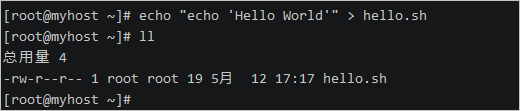
2. 将hello.sh文件增加属主的执行权限。
chmod u+x hello.sh
ll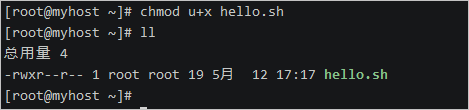
3. 将hello.sh文件撤销属主的执行权限。
chmod u-x hello.sh
ll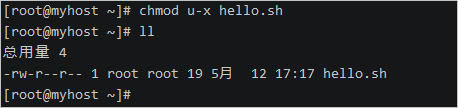
4. 将hello.sh文件权限修改为八进制表示的744权限。
chmod 744 hello.sh
ll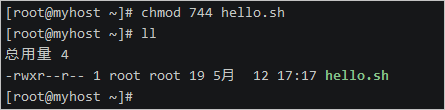
5. 使用bash命令解释器执行hello.sh脚本文件。
/bin/bash hello.sh
其中,u+x表示增加属主的执行权限,u表示属主,g表示属组,o表示其他,a表示所有用户。
chown
chown命令修改文件的属主和属组;-R参数以递归方式对子目录和文件进行修改;ls -l命令显示的第三列和第四列就是文件的属主和属组信息。
命令使用示例:
1. 新建一个文本文件test.txt,用ll命令可以看到该文件的属主和属组是root。whoami命令可以查看当前Shell环境登录的用户名。
whoami
touch test.txt
ll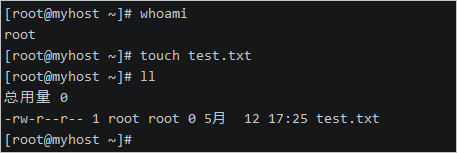
2. 创建两个用户。
useradd test
useradd admin3. 修改test.txt文件的属主用户为test。
chown test test.txt
ll4. 修改test.txt文件的属主和属组为admin。
chown admin:admin test.txt
ll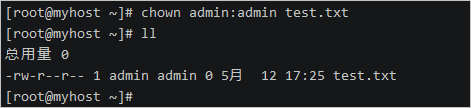
chgrp
chgrp命令用于修改文件的属组。
命令使用示例:
将test.txt文件的属组改为root。
chgrp root test.txt
ll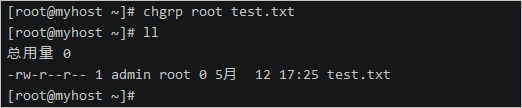
Linux指令入门-文本处理
连接ECS服务器
1. 打开系统自带的终端工具。
- Windows:CMD或Powershell。
- MAC:Terminal。
Windows用户请检查系统中是否安装有ssh工具。检查方法:
1)在终端中输入命令ssh -V。
ssh -V2)出现如下结果说明已安装。

3)否则请下载安装 OpenSSH。
2. 在终端中输入连接命令ssh [username]@[ipaddress]。您需要将其中的username和ipaddress替换为第1小节中创建的ECS服务器的登录名和公网地址。例如:
ssh root@123.123.123.123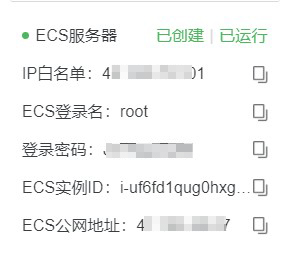
命令显示结果如下:

3. 输入yes。
4. 同意继续后将会提示输入登录密码。 密码为已创建的云服务的ECS的登录密码。

登录成功后会显示如下信息。
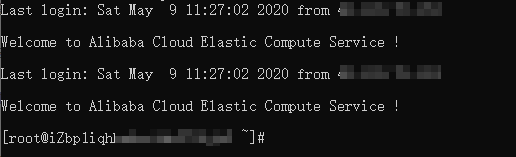
文本编辑工具Vim
vim的三种操作模式
vim有三种操作模式,分别是命令模式(Command mode)、输入模式(Insert mode)和底线命令模式(Last line mode)。
三种模式切换快捷键:
| 模式 | 快捷键 |
|---|---|
| 命令模式 | ESC |
| 输入模式 | i或a |
| 底线命令模式 | : |
- 命令模式
在命令模式中控制光标移动和输入命令,可对文本进行复制、粘贴、删除和查找等工作。
使用命令vim filename后进入编辑器视图后,默认模式就是命令模式,此时敲击键盘字母会被识别为一个命令,例如在键盘上连续敲击两次d,就会删除光标所在行。
以下是在命令模式中常用的快捷操作:
| 操作 | 快捷键 |
|---|---|
| 光标左移 | h |
| 光标右移 | l(小写L) |
| 光标上移 | k |
| 光标下移 | j |
| 光标移动到下一个单词 | w |
| 光标移动到上一个单词 | b |
| 移动游标到第n行 | nG |
| 移动游标到第一行 | gg |
| 移动游标到最后一行 | G |
| 快速回到上一次光标所在位置 | Ctrl+o |
| 删除当前字符 | x |
| 删除前一个字符 | X |
| 删除整行 | dd |
| 删除一个单词 | dw或daw |
| 删除至行尾 | d$或D |
| 删除至行首 | d^ |
| 删除到文档末尾 | dG |
| 删除至文档首部 | d1G |
| 删除n行 | ndd |
| 删除n个连续字符 | nx |
| 将光标所在位置字母变成大写或小写 | ~ |
| 复制游标所在的整行 | yy(3yy表示复制3行) |
| 粘贴至光标后(下) | p |
| 粘贴至光标前(上) | P |
| 剪切 | dd |
| 交换上下行 | ddp |
| 替换整行,即删除游标所在行并进入插入模式 | cc |
| 撤销一次或n次操作 | u{n} |
| 撤销当前行的所有修改 | U |
| 恢复撤销操作 | Ctrl+r |
| 整行将向右缩进 | >> |
| 整行将向左退回 | << |
| 若档案没有更动,则不储存离开,若档案已经被更动过,则储存后离开 | ZZ |
- 输入模式
在命令模式下按i或a键就进入了输入模式,在输入模式下,您可以正常的使用键盘按键对文本进行插入和删除等操作。
- 底线命令模式
在命令模式下按:键就进入了底线命令模式,在底线命令模式中可以输入单个或多个字符的命令。
以下是底线命令模式中常用的快捷操作:
| 操作 | 命令 |
|---|---|
| 保存 | :w |
| 退出 | :q |
| 保存并退出 | :wq(:wq!表示强制保存退出) |
| 将文件另存为其他文件名 | :w new_filename |
| 显示行号 | :set nu |
| 取消行号 | :set nonu |
| 使本行内容居中 | :ce |
| 使本行文本靠右 | :ri |
| 使本行内容靠左 | :le |
| 向光标之下寻找一个名称为word的字符串 | :/word |
| 向光标之上寻找一个字符串名称为word的字符串 | :?word |
| 重复前一个搜寻的动作 | :n |
| 从第一行到最后一行寻找word1字符串,并将该字符串取代为word2 | :1,$s/word1/word2/g或 :%s/word1/word2/g |
使用示例
在本示例将使用vim在文本文件中写入一首唐诗。
1. 新建一个文件并进入vim命令模式。
vim 静夜思.txt
2. 按下i进入输入模式,输入《静夜思》的诗名。

3. 按下ECS键回到命令模式,并输入底线命令:ce,使诗名居中。
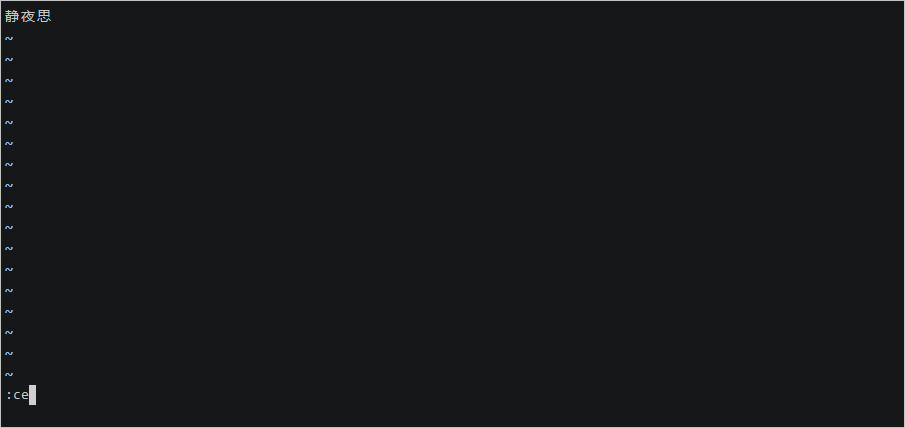
4. 按下o键换行并进入输入模式,输入第一行诗。
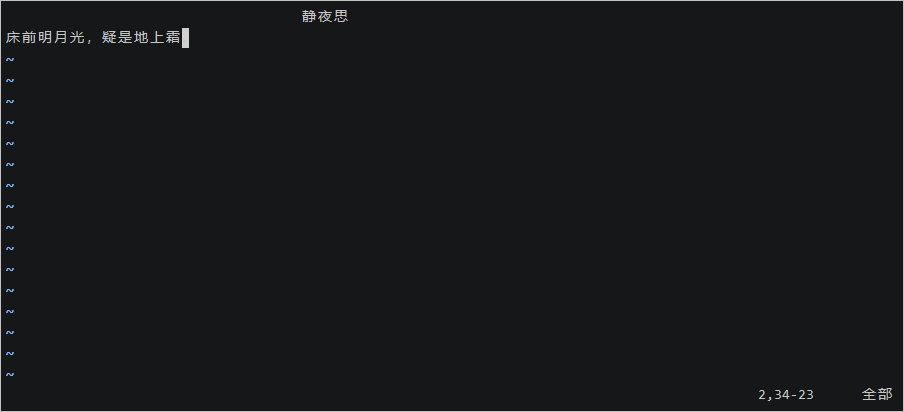
5. 按下ECS键回到命令模式,并输入底线命令:ce,使第一行诗居中。

6. 按下o键换行并进入输入模式,输入第二行诗。
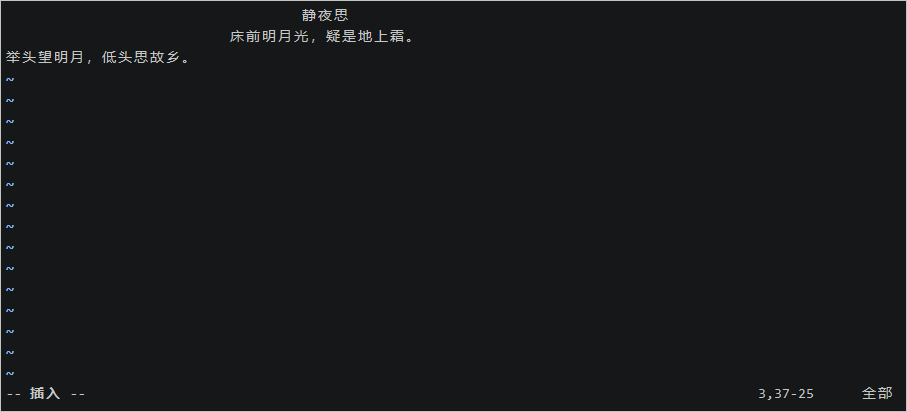
7. 按下ECS键回到命令模式,并输入底线命令:ce,使第二行诗居中。
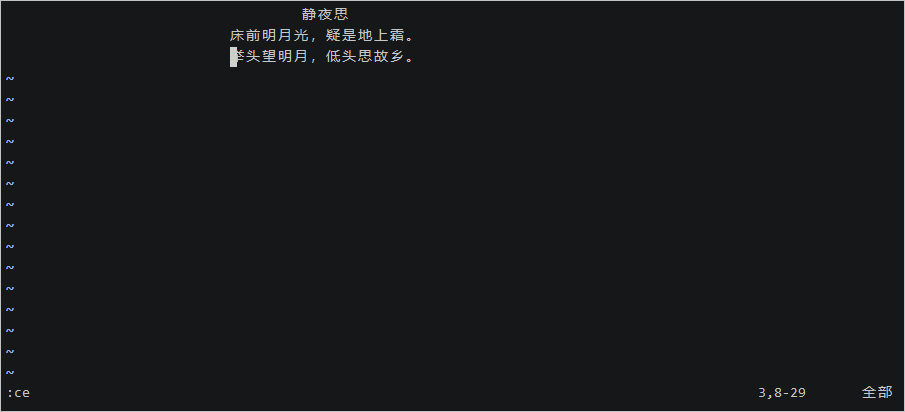
8. 在命令模式中执行底线命令:wq离开vim。
文本文件查看命令
cat
命令描述:cat命令用于查看内容较少的纯文本文件。
命令格式:cat [选项] [文件]。
命令参数说明:
| 参数 | 说明 |
|---|---|
| -n或--number | 显示行号 |
| -b或--number-nonblank | 显示行号,但是不对空白行进行编号 |
| -s或--squeeze-blank | 当遇到有连续两行以上的空白行,只显示一行的空白行 |
命令使用示例:
1. 将一个自增序列写入test.txt文件中。
for i in $(seq 1 10); do echo $i >> test.txt ; done2. 查看文件内容。
cat test.txt命令输出结果:

3. 将文件内容清空。
cat /dev/null > test.txt4. 再次检查文件内容。
cat test.txt命令输出结果:

more
命令描述:more命令从前向后分页显示文件内容。
常用操作命令:
| 操作 | 作用 |
|---|---|
| Enter | 向下n行,n需要定义,默认为1行 |
| Ctrl+F或空格键(Space) | 向下滚动一页 |
| Ctrl+B | 向上滚动一页 |
| = | 输出当前行的行号 |
| !命令 | 调用Shell执行命令 |
| q | 退出more |
命令使用示例:
从第20行开始分页查看系统日志文件/var/log/messages。
more +20 /var/log/messages命令输出结果:

less
命令描述:less命令可以对文件或其它输出进行分页显示,与moe命令相似,但使用 less 可以随意浏览文件,而 more 仅能向前移动,却不能向后移动。
命令格式:less [参数] 文件 。
命令参数说明:
| 参数 | 说明 |
|---|---|
| -e | 当文件显示结束后,自动离开 |
| -m | 显示类似more命令的百分比 |
| -N | 显示每行的行号 |
| -s | 显示连续空行为一行 |
命令常用操作:
| 快捷键 | 说明 |
|---|---|
| /字符串 | 向下搜索字符串 |
| ?字符串 | 向上搜索字符串 |
| n | 重复前一个搜索 |
| N | 反向重复前一个搜索 |
b或pageup键 | 向上翻一页 |
空格键或pagedown键 | 向下翻一页 |
| u | 向前翻半页 |
| d | 向后翻半页 |
| y | 向前滚动一行 |
| 回车键 | 向后滚动一行 |
| q | 退出less命令 |
命令使用示例:
查看命令历史使用记录并通过less分页显示。
history | lesshead
命令描述:head命令用于查看文件开头指定行数的内容。
命令格式:head [参数] [文件]。
命令参数说明:
| 参数 | 说明 |
|---|---|
| -n [行数] | 显示开头指定行的文件内容,默认为10 |
| -c [字符数] | 显示开头指定个数的字符数 |
| -q | 不显示文件名字信息,适用于多个文件,多文件时默认会显示文件名 |
命令使用示例:
查看/etc/passwd文件的前5行内容。
head -5 /etc/passwd命令输出结果:
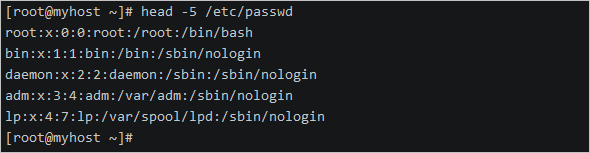
tail
命令描述:tail命令用于查看文档的后N行或持续刷新内容。
命令格式:tail [参数] [文件]。
命令参数说明:
| 参数 | 说明 |
|---|---|
| -f | 显示文件最新追加的内容 |
| -q | 当有多个文件参数时,不输出各个文件名 |
| -v | 当有多个文件参数时,总是输出各个文件名 |
| -c [字节数] | 显示文件的尾部n个字节内容 |
| -n [行数] | 显示文件的尾部n行内容 |
命令使用示例:
查看/var/log/messages系统日志文件的最新10行,并保持实时刷新。
tail -f -n 10 /var/log/messages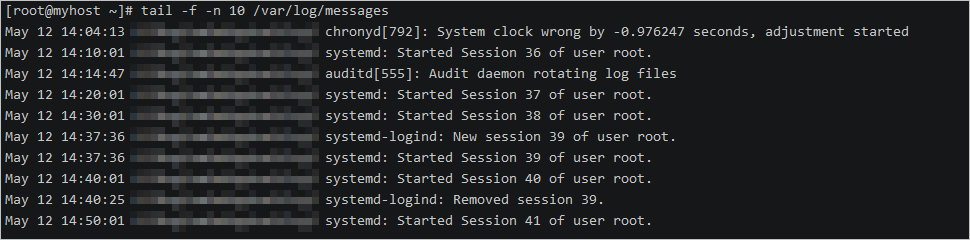
按ctrl+c键退出文本实时查看界面。
stat
命令描述:用来显示文件的详细信息,包括inode、atime、mtime、ctime等。
命令使用示例:
查看/etc/passwd文件的详细信息。
stat /etc/passwd命令输出结果:

wc
命令描述:wc命令用于统计指定文本的行数、字数、字节数。
命令格式:wc [参数] [文件]。
命令参数说明:
| 参数 | 说明 |
|---|---|
| -l | 只显示行数 |
| -w | 只显示单词数 |
| -c | 只显示字节数 |
命令使用示例:
统计/etc/passwd文件的行数。
wc -l /etc/passwd命令输出结果:

file
命令描述: file命令用于辨识文件类型。
命令格式:file [参数] [文件]。
命令参数说明:
| 参数 | 说明 |
|---|---|
| -b | 列出辨识结果时,不显示文件名称 |
| -c | 详细显示指令执行过程,便于排错或分析程序执行的情形 |
| -f [文件] | 指定名称文件,其内容有一个或多个文件名称时,让file依序辨识这些文件,格式为每列一个文件名称 |
| -L | 直接显示符号连接所指向的文件类别 |
命令使用示例:
查看/var/log/messages文件的文件类型。
file /var/log/messages命令输出结果:

diff
命令描述:diff命令用于比较文件的差异。
命令使用示例:
1. 构造两个相似的文件
echo -e '第一行\n第二行\n我是log1第3行\n第四行\n第五行\n第六行' > 1.log
echo -e '第一行\n第二行\n我是log2第3行\n第四行' > 2.log2. 分别查看两个文件
3. 使用diff查看两个文件的差异

对比结果中的3c3表示两个文件在第3行有不同,5,6d4表示2.log文件相比1.log文件在第4行处开始少了1.log文件的第5和第6行。
文本文件处理命令
grep
命令描述:grep命令用于查找文件里符合条件的字符串。
grep全称是Global Regular Expression Print,表示全局正则表达式版本,它能使用正则表达式搜索文本,并把匹配的行打印出来。
在Shell脚本中,grep通过返回一个状态值来表示搜索的状态:
- 0:匹配成功。
- 1:匹配失败。
- 2:搜索的文件不存在。
命令格式:grep [参数] [正则表达式] [文件]。
命令常用参数说明:
| 参数 | 说明 |
|---|---|
| -c或--count | 计算符合样式的列数 |
| -d recurse或-r | 指定要查找的是目录而非文件 |
| -e [范本样式] | 指定字符串做为查找文件内容的样式 |
| -E 或 --extended-regexp | 将样式为延伸的正则表达式来使用 |
| -F 或 --fixed-regexp | 将样式视为固定字符串的列表 |
| -G 或 --basic-regexp | 将样式视为普通的表示法来使用 |
| -i 或 --ignore-case | 忽略字符大小写的差别 |
| -n 或 --line-number | 在显示符合样式的那一行之前,标示出该行的列数编号 |
| -v 或 --revert-match | 显示不包含匹配文本的所有行 |
命令使用示例:
查看sshd服务配置文件中监听端口配置所在行编号。
grep -n Port /etc/ssh/ssh_config
命令输出结果:
查询字符串在文本中出现的行数。
grep -c localhost /etc/hosts
命令输出结果:
反向查找,不显示符合条件的行。
ps -ef | grep sshd
ps -ef | grep -v grep | grep sshd命令输出结果:
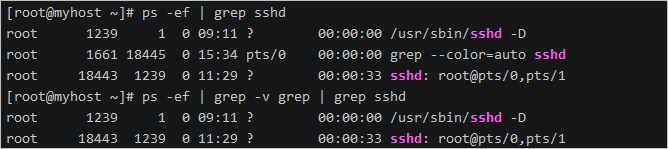
以递归的方式查找目录下含有关键字的文件。
grep -r *.sh /etc
命令输出结果:
使用正则表达式匹配httpd配置文件中异常状态码响应的相关配置。
grep 'ntp[0-9].aliyun.com' /etc/ntp.conf
命令输出结果:
sed
命令描述:sed是一种流编辑器,它是文本处理中非常中的工具,能够完美的配合正则表达式使用。
1. 处理时,把当前处理的行存储在临时缓冲区中,称为模式空间(pattern space)。
2. 接着用sed命令处理缓冲区中的内容,处理完成后,把缓冲区的内容送往屏幕。
3. 接着处理下一行,这样不断重复,直到文件末尾。
注意:
- sed命令不会修改原文件,例如删除命令只表示某些行不打印输出,而不是从原文件中删去。
- 如果要改变源文件,需要使用-i选项。
命令格式:sed [参数] [动作] [文件]。
参数说明:
| 参数 | 说明 |
|---|---|
| -e [script] | 执行多个script |
| -f [script文件] | 执行指定script文件 |
| -n | 仅显示script处理后的结果 |
| -i | 输出到原文件,静默执行(修改原文件) |
动作说明:
| 动作 | 说明 |
|---|---|
| a | 在行后面增加内容 |
| c | 替换行 |
| d | 删除行 |
| i | 在行前面插入 |
| p | 打印相关的行 |
| s | 替换内容 |
命令使用示例:
删除第3行到最后一行内容。
sed '3,$d' /etc/passwd
命令输出结果:
在最后一行新增行。
sed '$a admin:x:1000:1000:admin:/home/admin:/bin/bash' /etc/passwd
命令输出结果:
替换内容。
sed 's/SELINUX=disabled/SELINUX=enforcing/' /etc/selinux/config
命令输出结果:
替换行。
sed '1c abcdefg' /etc/passwd
命令输出结果:
awk
命令描述:和 sed 命令类似,awk 命令也是逐行扫描文件(从第 1 行到最后一行),寻找含有目标文本的行,如果匹配成功,则会在该行上执行用户想要的操作;反之,则不对行做任何处理。
命令格式:awk [参数] [脚本] [文件]。
参数说明:
| 参数 | 说明 |
|---|---|
| -F fs | 指定以fs作为输入行的分隔符,awk 命令默认分隔符为空格或制表符 |
| -f file | 读取awk脚本 |
| -v val=val | 在执行处理过程之前,设置一个变量var,并给其设置初始值为val |
内置变量:
| 变量 | 用途 |
|---|---|
| FS | 字段分隔符 |
| $n | 指定分隔的第n个字段,如$1、$3分别表示第1、第三列 |
| $0 | 当前读入的整行文本内容 |
| NF | 记录当前处理行的字段个数(列数) |
| NR | 记录当前已读入的行数 |
| FNR | 当前行在源文件中的行号 |
awk中还可以指定脚本命令的运行时机。默认情况下,awk会从输入中读取一行文本,然后针对该行的数据执行程序脚本,但有时可能需要在处理数据前运行一些脚本命令,这就需要使用BEGIN关键字,BEGIN会在awsk读取数据前强制执行该关键字后指定的脚本命令。
和BEGIN关键字相对应,END关键字允许我们指定一些脚本命令,awk会在读完数据后执行它们。
命令使用示例:
查看本机IP地址。
ifconfig eth0 |awk '/inet/{print $2}'
命令输出结果:
查看本机剩余磁盘容量。
df -h |awk '/\/$/{print $4}'
命令输出结果:
统计系统用户个数。
awk -F: '$3<1000{x++} END{print x}' /etc/passwd
命令输出结果:
输出其中登录Shell不以nologin结尾(对第7个字段做!~反向匹配)的用户名、登录Shell信息。
awk -F: '$7!~/nologin$/{print $1,$7}' /etc/passwd
命令输出结果:
输出/etc/passwd文件中前三行记录的用户名和用户uid。
head -3 /etc/passwd | awk 'BEGIN{FS=":";print "name\tuid"}{print $1,"\t"$3}END{print "sum lines "NR}'
命令输出结果:
查看tcp连接数。
netstat -na | awk '/^tcp/ {++S[$NF]} END {for(a in S) print a, S[a]}'
命令输出结果:
关闭指定服务的所有的进程。
ps -ef | grep httpd | awk {'print $2'} | xargs kill -9
cut
命令描述:cut命令主要用来切割字符串,可以对输入的数据进行切割然后输出。
命令格式:cut [参数] [文件]。
参数说明:
| 参数 | 说明 |
|---|---|
| -b | 以字节为单位进行分割 |
| -c | 以字符为单位进行分割 |
| -d | 自定义分隔符,默认为制表符 |
命令使用示例:
- 按字节进行切割。

- 按字符进行切割。
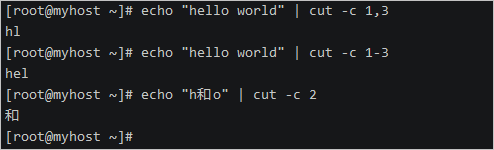
- 按指定字符进行切割。

tr
命令描述:tr命令用于对来自标准输入的字符进行替换、压缩和删除。
命令格式:tr [参数] [文本]。
参数说明:
| 参数 | 说明 |
|---|---|
| -c | 反选指定字符 |
| -d | 删除指定字符 |
| -s | 将重复的字符缩减成一个字符 |
| -t [第一字符集] [第二字符集] | 删除第一字符集较第二字符集多出的字符,使两个字符集长度相等 |
命令使用示例:
将输入字符由大写转换为小写。
echo "HELLO WORLD" | tr 'A-Z' 'a-z'
命令输出结果:
删除字符。
echo "hello 123 world 456" | tr -d '0-9'
命令输出结果:
压缩字符。
echo "thissss is a text linnnnnnne." | tr -s ' sn'
命令输出结果:
产生随机密码。
cat /dev/urandom | tr -dc a-zA-Z0-9 | head -c 13
命令输出结果:
Linux指令入门-系统管理
连接ECS服务器
1. 打开系统自带的终端工具。
- Windows:CMD或Powershell。
- MAC:Terminal。
Windows用户请检查系统中是否安装有ssh工具。检查方法:
1)在终端中输入命令ssh -V。
2)出现如下结果说明已安装。

3)否则请下载安装 OpenSSH。
2. 在终端中输入连接命令ssh [username]@[ipaddress]。您需要将其中的username和ipaddress替换为第1小节中创建的ECS服务器的登录名和公网地址。例如:
ssh root@123.123.123.123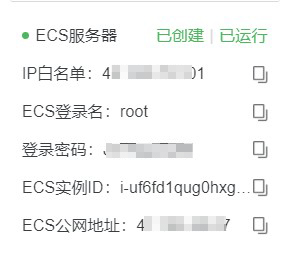
命令显示结果如下:

3. 输入yes。
4. 同意继续后将会提示输入登录密码。 密码为已创建的云服务的ECS的登录密码。

登录成功后会显示如下信息。
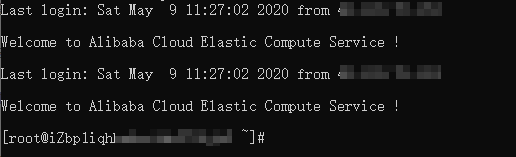
常用系统工作命令
echo
命令描述:echo命令用于在终端输出字符串或变量提取后的值。
命令格式:echo [字符串 | $变量]。
命令用法示例:
显示普通字符串
echo "Hello World"- 显示变量
首先在shell环境中定义一个临时变量name。
export name="Tom"使用echo命令将变量name的值显示到终端。
echo $name输出结果:

- 显示结果定向至文件
以下命令会将文本This is a test text.输出重定向到文件test.txt中,如果文件已存在,将会覆盖文件内容,如果不存在则创建。其中>符号表示输出重定向。
echo "This is a test text." > test.txt如果您希望将文本追加到文件内容最后,而不是覆盖它,请使用>>输出追加重定向符号。
- 显示命令执行结果
以下命令将会在终端显示当前的工作路径。
echo `pwd`注意:pwd命令是用一对反引号(``)包裹,而不是一对单引号('')。
使用$(command)形式可以达到相同效果。
echo $(pwd)输出结果:

date
命令描述:date命令用于显示和设置系统的时间和日期。
命令格式:date [选项] [+格式]。
其中,时间格式的部分控制字符解释如下:
| 字符 | 说明 |
|---|---|
| %a | 当地时间的星期名缩写(例如: 日,代表星期日) |
| %A | 当地时间的星期名全称 (例如:星期日) |
| %b | 当地时间的月名缩写 (例如:一,代表一月) |
| %B | 当地时间的月名全称 (例如:一月) |
| %c | 当地时间的日期和时间 (例如:2005年3月3日 星期四 23:05:25) |
| %C | 世纪;比如 %Y,通常为省略当前年份的后两位数字(例如:20) |
| %d | 按月计的日期(例如:01) |
| %D | 按月计的日期;等于%m/%d/%y |
| %F | 完整日期格式,等价于 %Y-%m-%d |
| %j | 按年计的日期(001-366) |
| %p | 按年计的日期(001-366) |
| %r | 当地时间下的 12 小时时钟时间 (例如:11:11:04 下午) |
| %R | 24 小时时间的时和分,等价于 %H:%M |
| %s | 自UTC 时间 1970-01-01 00:00:00 以来所经过的秒数 |
| %T | 时间,等于%H:%M:%S |
| %U | 一年中的第几周,以周日为每星期第一天(00-53) |
| %x | 当地时间下的日期描述 (例如:12/31/99) |
| %X | 当地时间下的时间描述 (例如:23:13:48) |
| %w | 一星期中的第几日(0-6),0 代表周一 |
| %W | 一星期中的第几日(0-6),0 代表周一 |
命令用法示例:
按照默认格式查看当前系统时间
date
输出结果:

按照指定格式查看当前系统时间
date "+%Y-%m-%d %H:%M:%S"
输出结果:

查看今天是当年中的第几天
date "+%j"
输出结果:

将系统的当前时间设置为2020年02月20日20点20分20秒
date -s "20200220 20:20:20"
输出结果:

校正系统时间,与网络时间同步
- 安装ntp校时工具
yum -y install ntp- 用ntpdate从时间服务器更新时间
ntpdate time.nist.gov输出结果:

wget
命令描述:在终端中下载文件。
命令格式:wget [参数] 下载地址。
参数说明:
| 参数 | 作用 |
|---|---|
| -b | 后台下载 |
| -P | 下载到指定目录 |
| -t | 最大重试次数 |
| -c | 断点续传 |
| -p | 下载页面内所有资源,包括图片、视频等 |
| -r | 递归下载 |
命令使用示例:
下载一张图片到路径/root/static/img/中,-p参数默认值为当前路径,如果指定路径不存在会自动创建。
wget -P /root/static/img/ http://img.alicdn.com/tfs/TB1.R._t7L0gK0jSZFxXXXWHVXa-2666-1500.png输出结果:

ps
命令描述:ps命令用于查看系统中的进程状态。
命令格式:ps [参数]。
命令参数说明:
| 参数 | 作用 |
|---|---|
| -a | 显示现行终端机下的所有程序,包括其他用户的程序 |
| -u | 以用户为主的格式来显示程序状况 |
| -x | 显示没有控制终端的进程,同时显示各个命令的具体路径 |
| -e | 列出程序时,显示每个程序所使用的环境变量 |
| -f | 显示当前所有的进程 |
| -t | 指定终端机编号,并列出属于该终端机的程序的状况 |
命令使用示例:
ps -ef | grep sshd输出结果:

top
命令描述:top命令动态地监视进程活动与系统负载等信息。
命令使用示例:
top输出结果:

命令输出参数解释:
以上命令输出视图中分为两个区域,一个统计信息区,一个进程信息区。
统计信息区
- 第一行信息依次为:系统时间、运行时间、登录终端数、系统负载(三个数值分别为1分钟、5分钟、15分钟内的平均值,数值越小意味着负载越低)。
- 第二行信息依次为:进程总数、运行中的进程数、睡眠中的进程数、停止的进程数、僵死的进程数。
- 第三行信息依次为:用户占用资源百分比、系统内核占用资源百分比、改变过优先级的进程资源百分比、空闲的资源百分比等。
- 第四行信息依次为:物理内存总量、内存使用量、内存空闲量、作为内核缓存的内存量。
- 第五行信息依次为:虚拟内存总量、虚拟内存使用量、虚拟内存空闲量、预加载内存量。
- 进程信息区
| 列名 | 含义 |
| :------ | :----------------------------------------------------------- |
| PID | 进程ID |
| USER | 进程所有者的用户名 |
| PR | 进程优先级 |
| NI | nice值。负值表示高优先级,正值表示低优先级 |
| VIRT | 进程使用的虚拟内存总量,单位kb |
| RES | 进程使用的、未被换出的物理内存大小,单位kb |
| SHR | 共享内存大小,单位kb |
| S | 进程状态D:不可中断的睡眠状态R:正在运行S:睡眠T:停止Z:僵尸进程 |
| %CPU | 上次更新到现在的CPU时间占用百分比 |
| %MEM | 进程使用的物理内存百分比 |
| TIME+ | 进程使用的CPU时间总计,单位1/100秒 |
| COMMAND | 命令名 |
按 q 键退出监控页面。
pidof
命令描述:pidof命令用于查询指定服务进程的PID值。
命令格式:pidof [服务名称]。
命令参数说明:
| 参数 | 说明 |
|---|---|
| -s | 仅返回一个进程号 |
| -c | 只显示运行在root目录下的进程,这个选项只对root用户有效 |
| -o | 忽略指定进程号的进程 |
| -x | 显示由脚本开启的进程 |
命令使用示例:
查询出crond服务下的所有进程ID。
pidof crond输出结果:

kill
命令描述:kill命令用于终止指定PID的服务进程。
kill可将指定的信息送至程序。预设的信息为SIGTERM(15),可将指定程序终止。若仍无法终止该程序,可使用SIGKILL(9)信息尝试强制删除程序。
命令格式:kill [参数] [进程PID]。
命令使用示例:
删除pid为1247的进程。
kill -9 1247killall
命令描述:killall命令用于终止指定名称的服务对应的全部进程。
命令格式:killall [进程名称]。
命令使用示例:
删除crond服务下的所有进程。
killall crondreboot
命令描述:reboot命令用来重启系统。
命令格式:reboot [-n] [-w] [-d] [-f] [-i]。
命令参数说明:
- -n:保存数据后再重新启动系统。
- -w:仅做测试,并不是真的将系统重新开机,只会把重新开机的数据写入记录文件/var/log/wtmp。
- -d:重新启动时不把数据写入记录文件/var/tmp/wtmp。
- -f:强制重新开机,不调用shutdown指令的功能。
- -i:关闭网络设置之后再重新启动系统。
命令使用示例:
rebootpoweroff
命令描述:poweroff命令用来关闭系统。
命令使用示例:
poweroff系统状态检测命令
ifconfig
命令描述:ifconfig命令用于获取网卡配置与网络状态等信息。
命令示例:

命令输出说明:
第一部分的第一行显示网卡状态信息。
- eth0表示第一块网卡。
- UP代表网卡开启状态。
- RUNNING代表网卡的网线被接上。
- MULTICAST表示支持组播。
第二行显示网卡的网络信息。
- inet(IP地址):172.16.132.195。
- broadcast(广播地址):172.16.143.255。
- netmask(掩码地址):255.255.240.0。
- RX表示接收数据包的情况,TX表示发送数据包的情况。
- lo表示主机的回环网卡,是一种特殊的网络接口,不与任何实际设备连接,而是完全由软件实现。与回环地址(127.0.0.0/8 或 ::1/128)不同,回环网卡对系统显示为一块硬件。任何发送到该网卡上的数据都将立刻被同一网卡接收到。
uname
命令描述:uname命令用于查看系统内核与系统版本等信息。
命令语法:uname [-amnrsv][--help][--version]
命令使用示例:
显示系统信息。
uname -a
命令输出结果:
显示当前系统的硬件架构。
uname -i
命令输出结果:
显示操作系统发行编号。
uname -r
命令输出结果:
显示操作系统名称。
uname -s
命令输出结果:
显示主机名称。
uname -n
命令输出结果:
uptime
命令描述:uptime 用于查看系统的负载信息。
命令使用示例:

命令输出说明:
| 负载信息 | 命令输出值 |
|---|---|
| 当前服务器时间 | 14:20:27 |
| 当前服务器运行时长 | 2 min |
| 当前用户数 | 2 users |
| 当前负载情况 | load average: 0.03, 0.04, 0.02(分别取1min,5min,15min的均值) |
free
命令描述:free用于显示当前系统中内存的使用量信息。
命令语法:free [-bkmotV][-s <间隔秒数>]。
命令参数说明:
| 参数 | 说明 |
|---|---|
| -b | 以Byte为单位显示内存使用情况 |
| -k | 以KB为单位显示内存使用情况 |
| -m | 以MB为单位显示内存使用情况 |
| -h | 以合适的单位显示内存使用情况,最大为三位数,自动计算对应的单位值。 |
命令使用示例:

命令输出说明:
| 参数 | 说明 |
|---|---|
| total | 物理内存总数 |
| used | 已经使用的内存数 |
| free | 空间的内存数 |
| share | 多个进程共享的内存总额 |
| buff/cache | 应用使用内存数 |
| available | 可用的内存数 |
| Swap | 虚拟内存(阿里云ECS服务器默认不开启虚拟内存) |
who
命令描述:who 命令显示关于当前在本地系统上的所有用户的信息。
命令使用示例:
- 显示当前登录系统的用户

- 显示用户登录来源

- 只显示当前用户

- 精简模式显示
last
命令描述: last 命令用于显示用户最近登录信息。
命令使用示例:

由于这些信息都是以日志文件的形式保存在系统中,黑客可以很容易地对内容进行篡改,所以该命令输出的信息并不能作为服务器是否被入侵的依据。
history
命令描述:history命令用于显示历史执行过的命令。
bash默认记录1000条执行过的历史命令,被记录在~/.bash_history文件中。
命令使用示例:
- 显示最新10条执行过的命令。
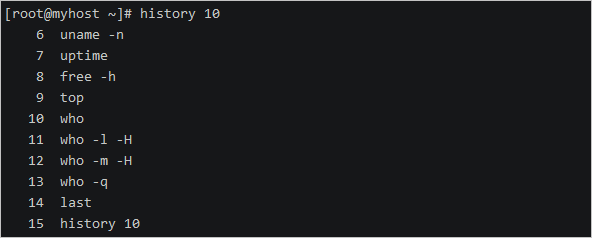
清除历史记录。
history -c
基于ECS搭建云上博客
连接ECS服务器
1. 打开系统自带的终端工具。
- Windows:CMD或Powershell。
- MAC:Terminal。
Windows用户请检查系统中是否安装有ssh工具。检查方法:
1)在终端中输入命令ssh -V。
ssh -V2)出现如下结果说明已安装。

3)否则请下载安装OpenSSH。
2. 在终端中输入连接命令ssh [username]@[ipaddress]。您需要将其中的username和ipaddress替换为第1小节中创建的ECS服务器的登录名和公网地址。例如:
ssh root@123.123.123.123
命令显示结果如下:

3. 输入yes。
4. 同意继续后将会提示输入登录密码。 密码为已创建的云服务的ECS的登录密码。

登录成功后会显示如下信息。
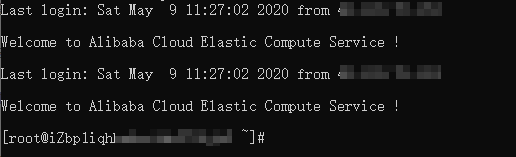
安装 Apache HTTP 服务
Apache是世界使用排名第一的Web服务器软件。它可以运行在几乎所有广泛使用的计算机平台上,由于其跨平台和安全性被广泛使用,是最流行的Web服务器端软件之一。
1. 执行如下命令,安装Apache服务及其扩展包。
yum -y install httpd httpd-manual mod_ssl mod_perl mod_auth_mysql返回类似如下图结果则表示安装成功。

2. 执行如下命令,启动Apache服务。
systemctl start httpd.service3. 测试Apache服务是否安装并启动成功。
Apache默认监听80端口,所以只需在浏览器访问ECS分配的IP地址http://<;ECS公网地址>,如下图:
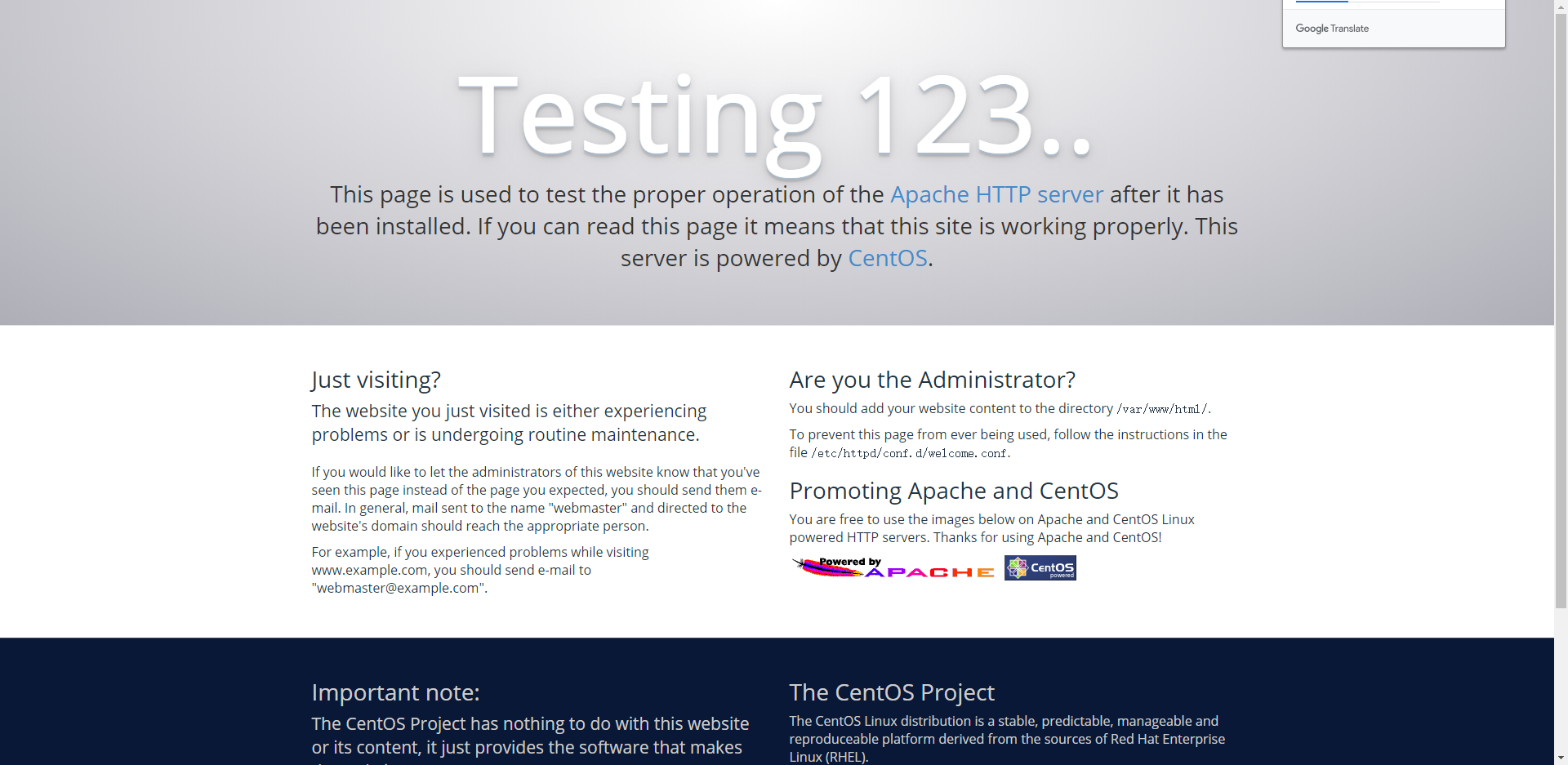
安装 MySQL 数据库
由于使用wordpress搭建云上博客,需要使用MySQL数据库存储数据,所以这一步我们安装一下MySQL。
1. 执行如下命令,下载并安装MySQL官方的Yum Repository。
wget http://dev.mysql.com/get/mysql57-community-release-el7-10.noarch.rpm
yum -y install mysql57-community-release-el7-10.noarch.rpm
yum -y install mysql-community-server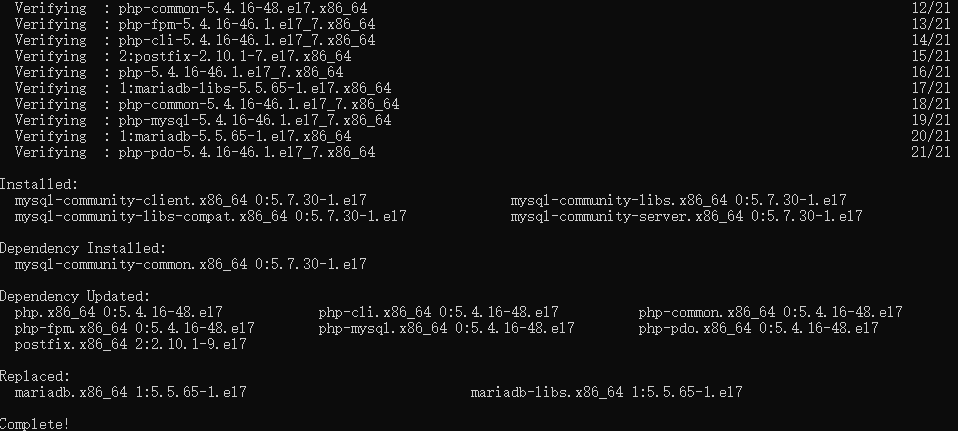
2. 执行如下命令,启动 MySQL 数据库。
systemctl start mysqld.service3. 执行如下命令,查看MySQL运行状态。
systemctl status mysqld.service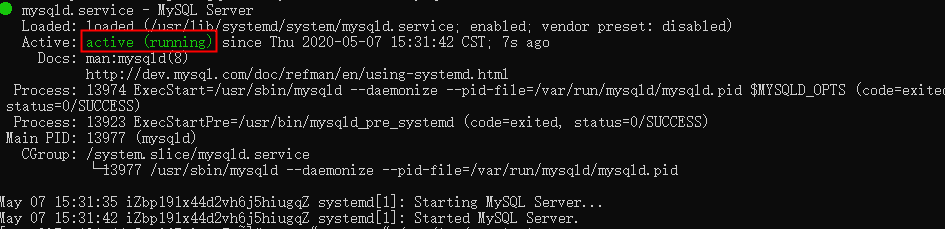
4. 执行如下命令,查看MySQL初始密码。
grep "password" /var/log/mysqld.log
5. 执行如下命令,登录数据库。
mysql -uroot -p
6. 执行如下命令,修改MySQL默认密码。
说明 新密码设置的时候如果设置的过于简单会报错,必须同时包含大小写英文字母、数字和特殊符号中的三类字符。
ALTER USER 'root'@'localhost' IDENTIFIED BY 'NewPassWord1.';7. 执行如下命令,创建wordpress库。
create database wordpress; 8. 执行如下命令,创建wordpress库。 执行如下命令,查看是否创建成功。
show databases;9. 输入exit退出数据库。
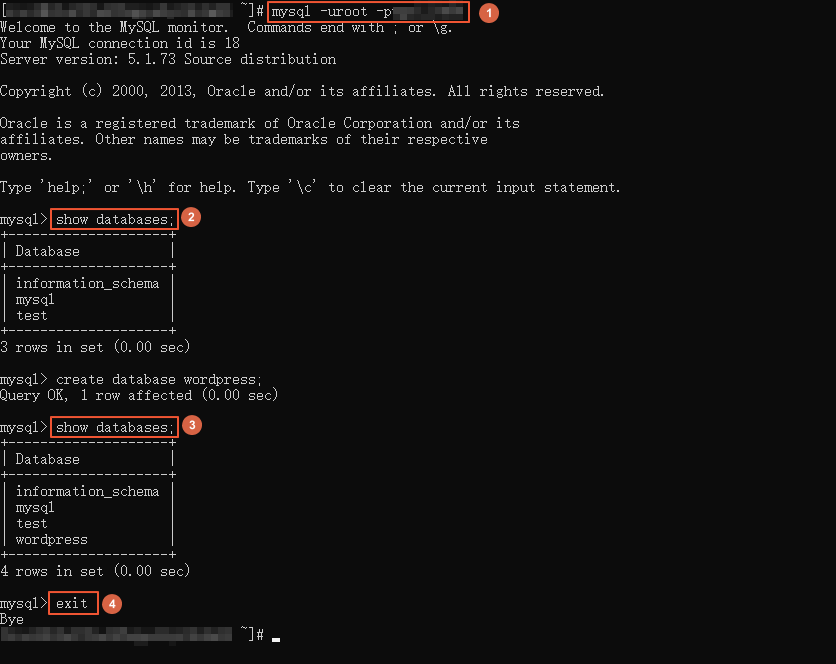
安装 PHP 语言环境
WordPress是使用PHP语言开发的博客平台,用户可以在支持PHP和MySQL数据库的服务器上架设属于自己的网站。也可以把WordPress当作一个内容管理系统(CMS)来使用。
1. 执行如下命令,安装PHP环境。
yum -y install php php-mysql gd php-gd gd-devel php-xml php-common php-mbstring php-ldap php-pear php-xmlrpc php-imap2. 执行如下命令创建PHP测试页面。
echo "<?php phpinfo(); ?>" > /var/www/html/phpinfo.php3. 执行如下命令,重启Apache服务。
systemctl restart httpd4. 打开浏览器,访问http://<ECS公网地址>/phpinfo.php,显示如下页面表示PHP语言环境安装成功。
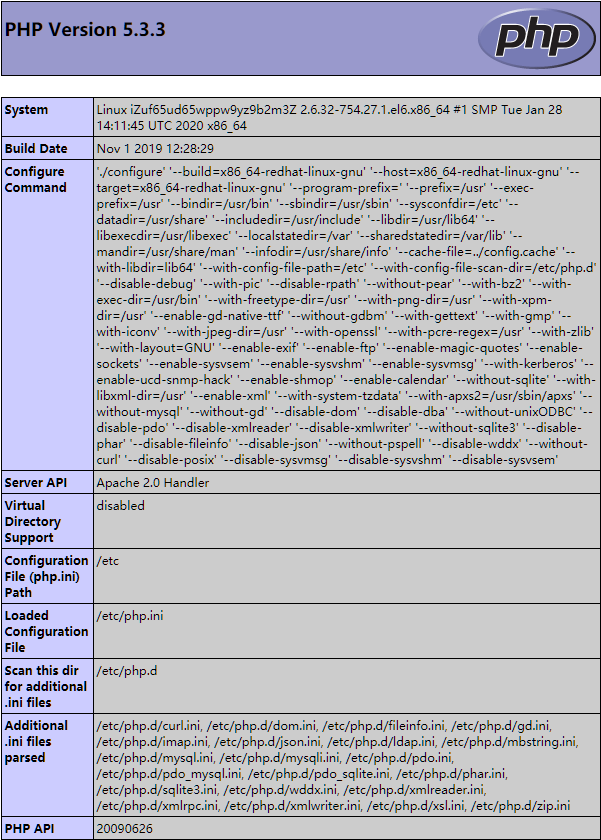
Wordpress安装和配置
本小节将在已搭建好的LAMP 环境中,安装部署 WordPress
1. 执行如下命令,安装wordpress。
yum -y install wordpress显示如下信息表示安装成功。

2. 修改WordPress配置文件。
1)执行如下命令,修改wp-config.php指向路径为绝对路径。
# 进入/usr/share/wordpress目录。
cd /usr/share/wordpress
# 修改路径。
ln -snf /etc/wordpress/wp-config.php wp-config.php
# 查看修改后的目录结构。
ll2)执行如下命令,移动wordpress到Apache根目录。
# 在Apache的根目录/var/www/html下,创建一个wp-blog文件夹。
mkdir /var/www/html/wp-blog
mv * /var/www/html/wp-blog/3)执行以下命令修改wp-config.php配置文件。
在执行命令前,请先替换以下三个参数值。
- database_name_here为之前步骤中创建的数据库名称,本示例为wordpress。
- username_here为数据库的用户名,本示例为root。
- password_here为数据库的登录密码,本示例为NewPassWord1.。
sed -i 's/database_name_here/wordpress/' /var/www/html/wp-blog/wp-config.php
sed -i 's/username_here/root/' /var/www/html/wp-blog/wp-config.php
sed -i 's/password_here/NewPassWord1./' /var/www/html/wp-blog/wp-config.php4)执行以下命令,查看配置文件信息是否修改成功。
cat -n /var/www/html/wp-blog/wp-config.php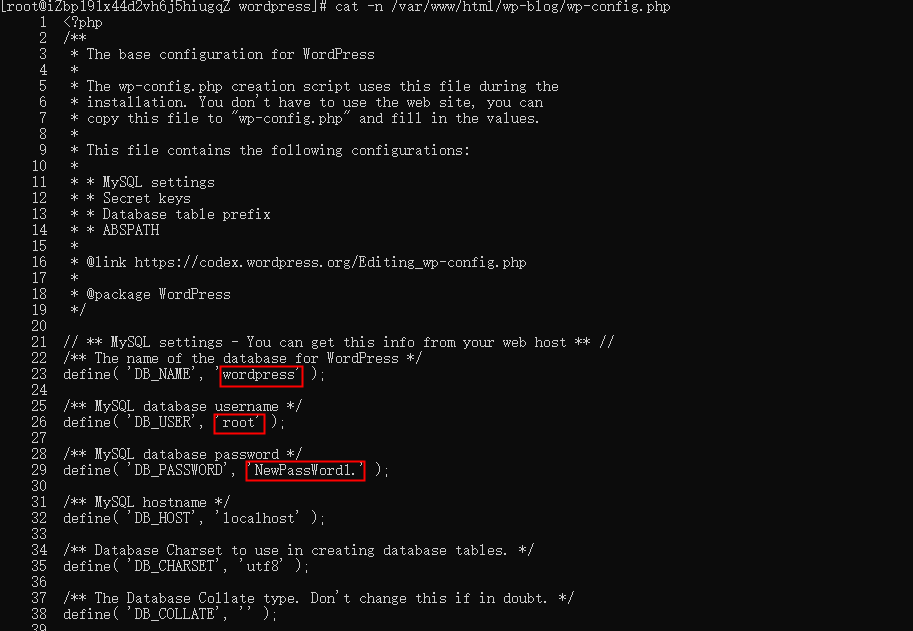
3. 执行如下命令,重启Apache服务。
systemctl restart httpd测试Wordpress
完成以上所有步骤后,就可以测试我们基于ECS所搭建的云上博客了。
1. 打开浏览器并访问http://<;ECS公网IP>/wp-blog/wp-admin/install.php。
2. 根据以下信息完成wordpress初始化配置。
- Site Title:站点名称,例如:Hello ADC。
- Username:管理员用户名,例如:admin。
- Password:访问密码,例如:cIxWg9t@a8MJBAnf%j。
- Your Email:email地址,建议为真实有效的地址。若没有,可以填写虚拟email地址,但将无法接收信息,例如:admin@admin.com。
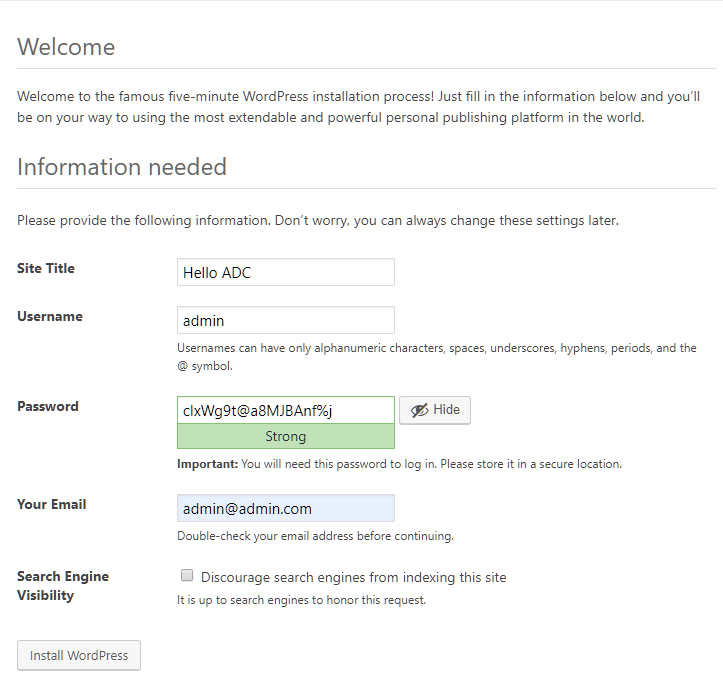
3. 单击Install WordPress完成Wordpress初始化。
4. 单击Log In进行登录。
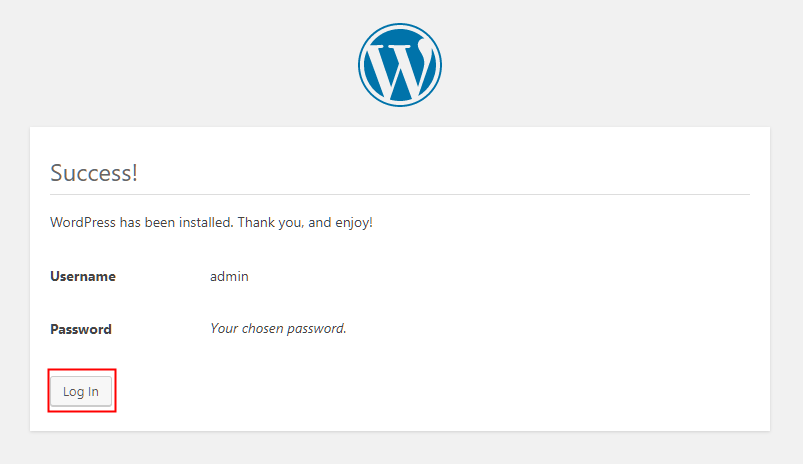
5. 输入设置的用户名和密码。

6. 登录后,您就可以添加博客进行发布了。